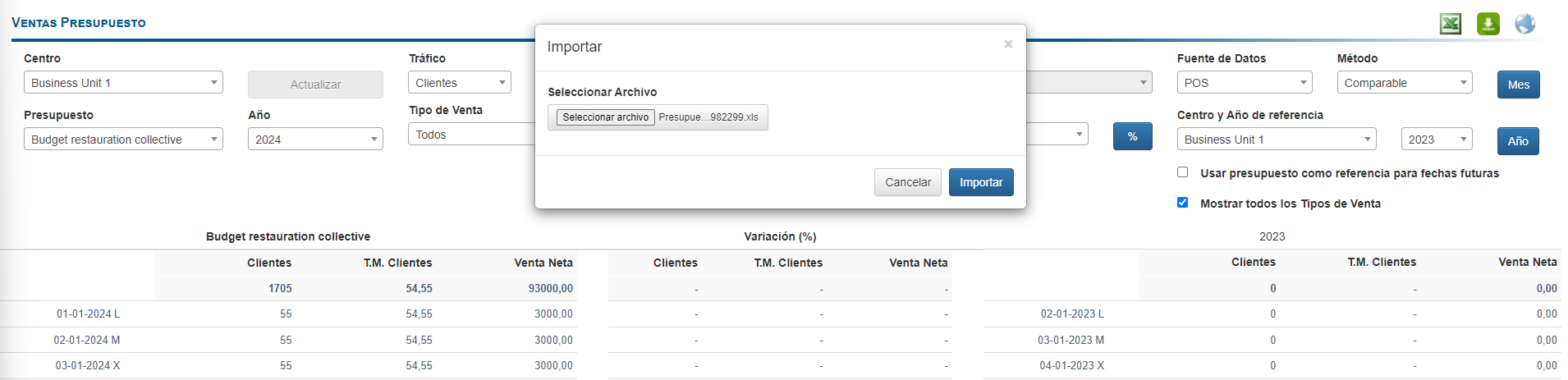Empieza desde: El módulo de análisis.
Para cargar o trabajar con un presupuesto de ventas, primero es necesario crearlo y asignarle permisos de acceso. Para crear el presupuesto y asignar estos permisos, consulte Crear un presupuesto de ventas.
Tipos y periodos de venta
Debe revisar los tipos de venta y los códigos de período de venta configurados en el Centro para el que desea cargar el presupuesto de ventas. Para ello:
-
Haz clic en Configuración > TPV - Configuración desde el menú principal.
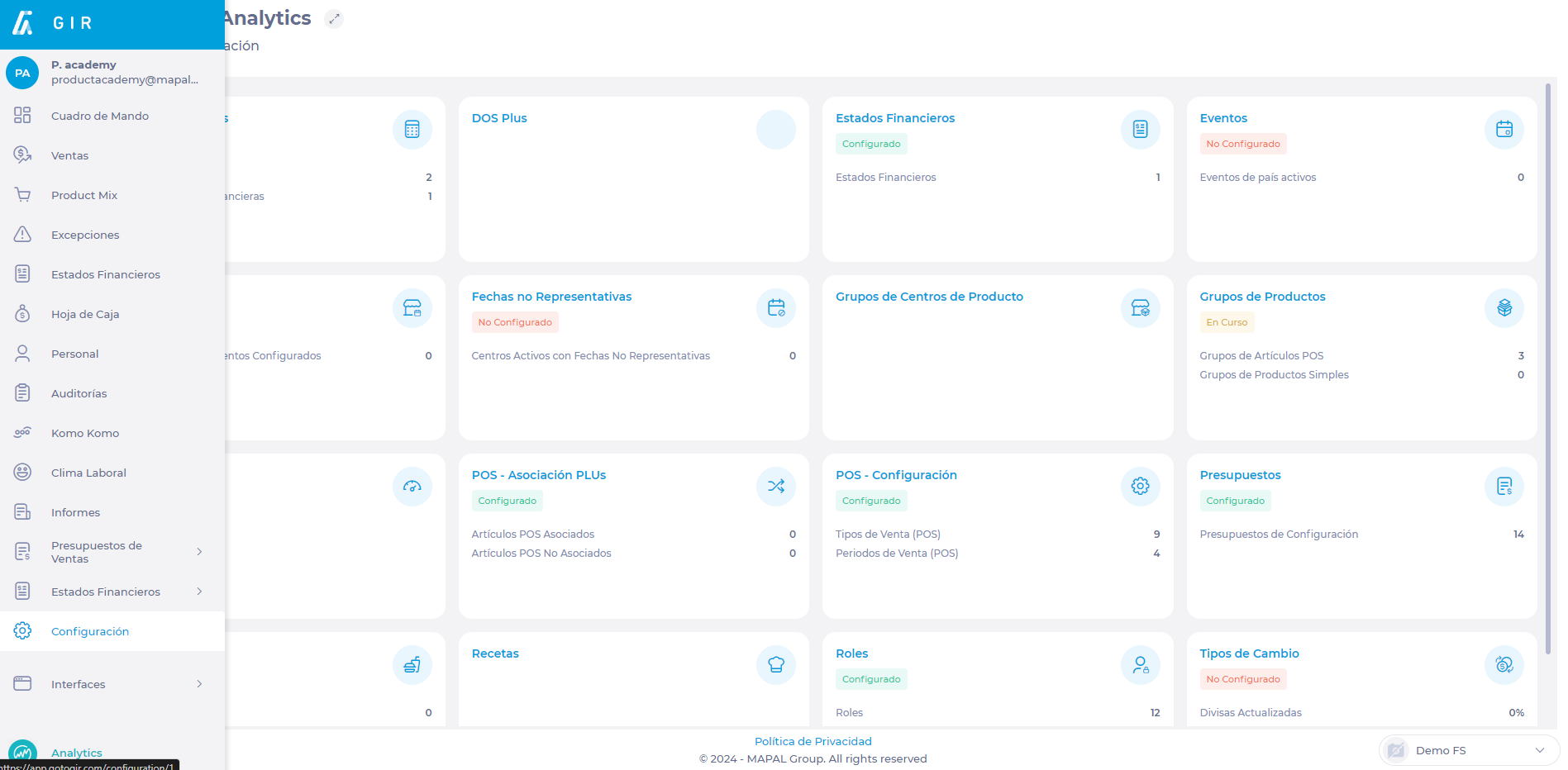
-
Selecciona la pestaña Tipos de ventas Pestaña para ver los Códigos para cada uno de los tipos de venta configurados.
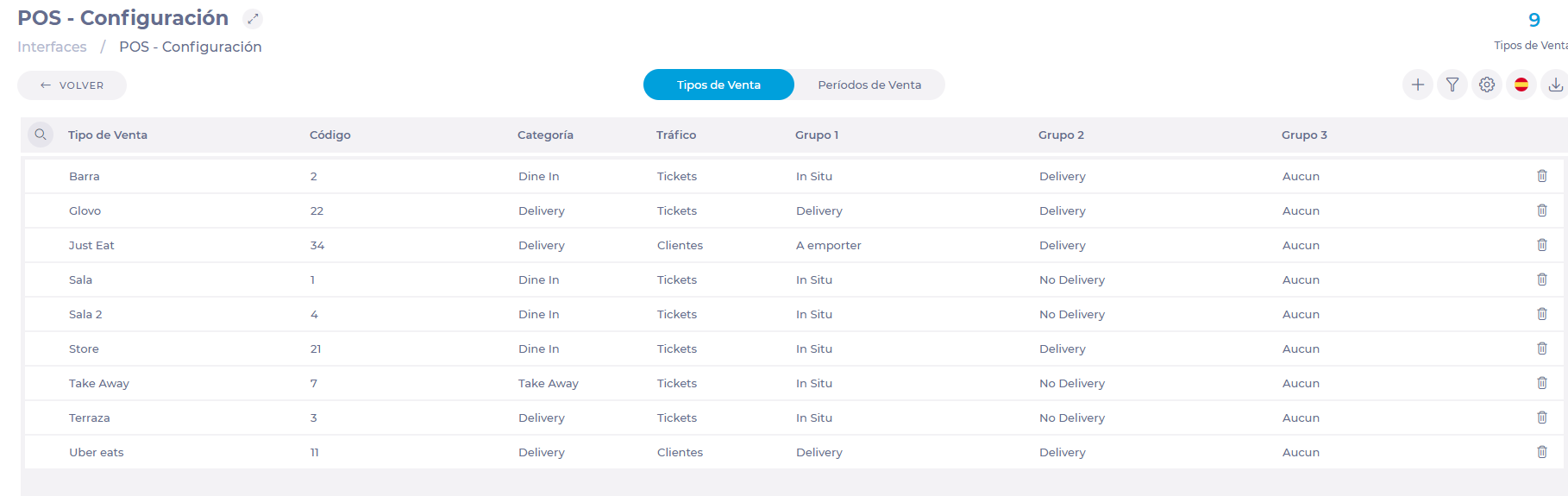
-
Selecciona la pestaña Periodos de venta Pestaña para ver los códigos de período de ventas configurados.

Para conocer los tipos de venta y los códigos de período de venta que necesitará por centro, debe acceder al presupuesto de ventas. Para ello:
-
Haz clic en Presupuestos de ventas > Presupuestos desde el menú principal.
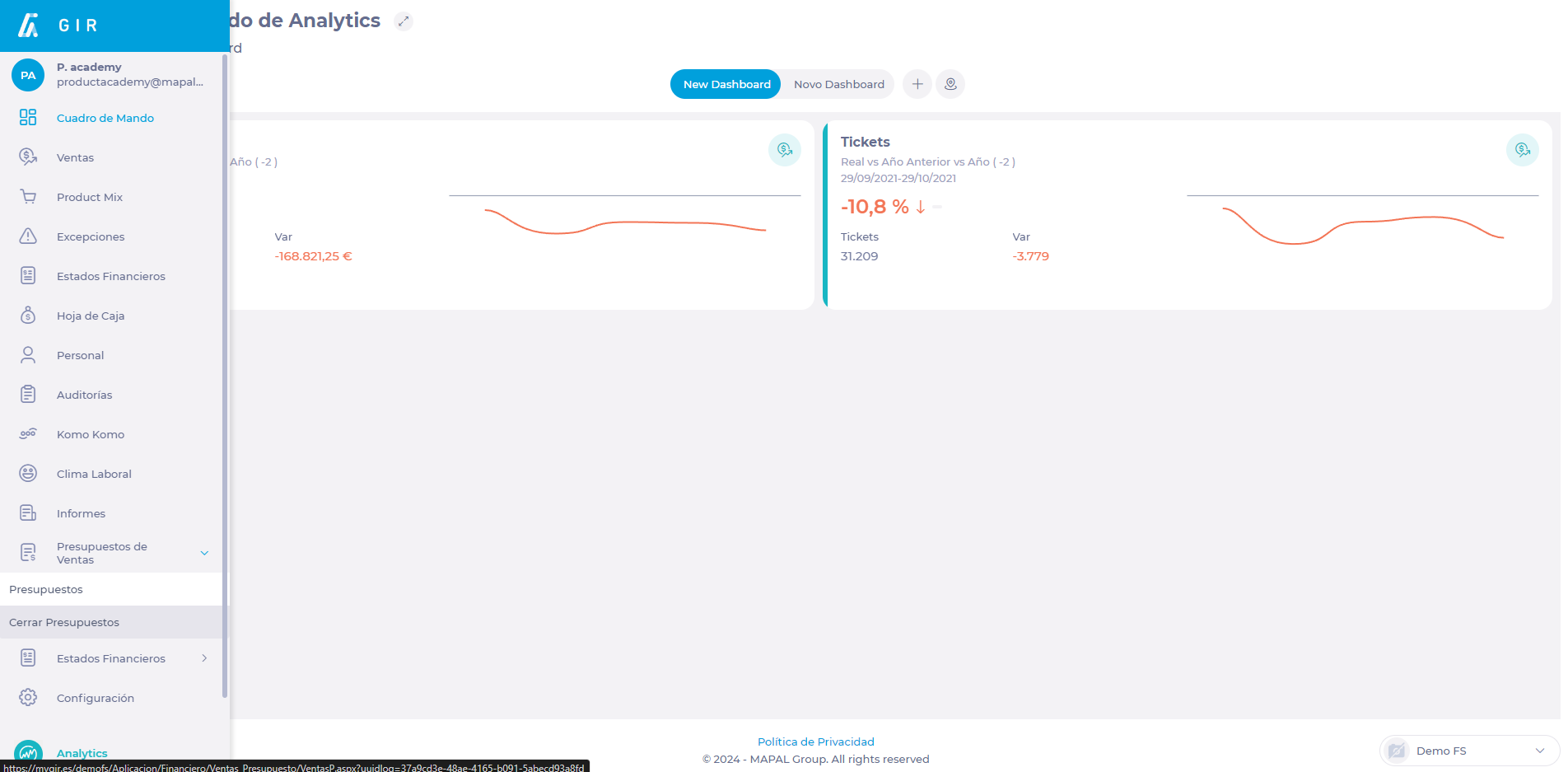
-
Selecciona la pestaña Centro para el cual desea revisar los Códigos.
-
Haga clic en el % Botón para realizar la distribución en porcentajes.
Notas: Haz clic en Actualizar en caso de que el botón Distribución Porcentual no esté disponible.
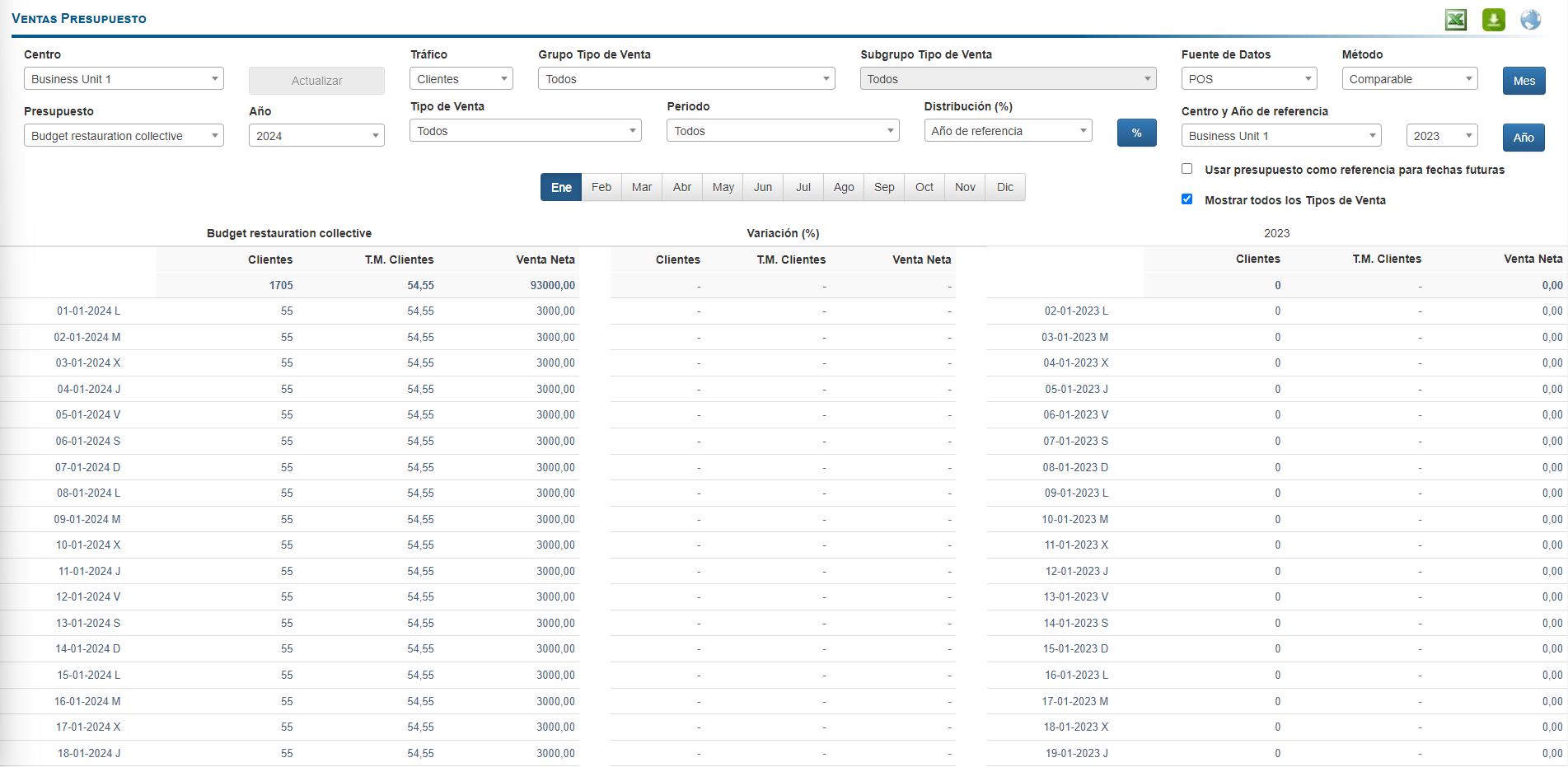
-
En la siguiente pantalla podrás ver los Tipos y Periodos de Venta configurados en el Centro.
-
Seleccione sólo uno Tipo y período de venta y luego usar los Códigos en la importación de Excel.

Descargar plantilla de importación de Excel
-
En la pantalla Presupuestos, haga clic en el icono Descargar plantilla de importación botón (el icono de Excel).
-
Aparecerá una ventana emergente de confirmación. Seleccione Aceptar para descargar O Cancelar Descartar.

Completar la plantilla de presupuesto del centro
-
Rellene el fechas consecutivamente con los días que necesites (días, semanas, meses o el año).
Notas: Como restricción, encontrarás que no puede haber fechas con años diferentes.
-
Como fuente de datos, seleccione 1 para POS (Punto de Venta) o 2 para CajeroEn caso de haber configurado la Hoja de Caja, deberá cargar los dos tipos de ventas por duplicado.
-
Como Tipo y período de venta, los que ya has revisado previamente.
-
Puedes desactivar un Centro configurando su Ventas netas por día (sin IVA) (debe ser mayor o igual a 0)
-
Conjuntos Clientes por día (número entero mayor o igual a 0).
-
Puedes desactivar un Centro configurando su Entradas por día (número entero mayor o igual a 0).
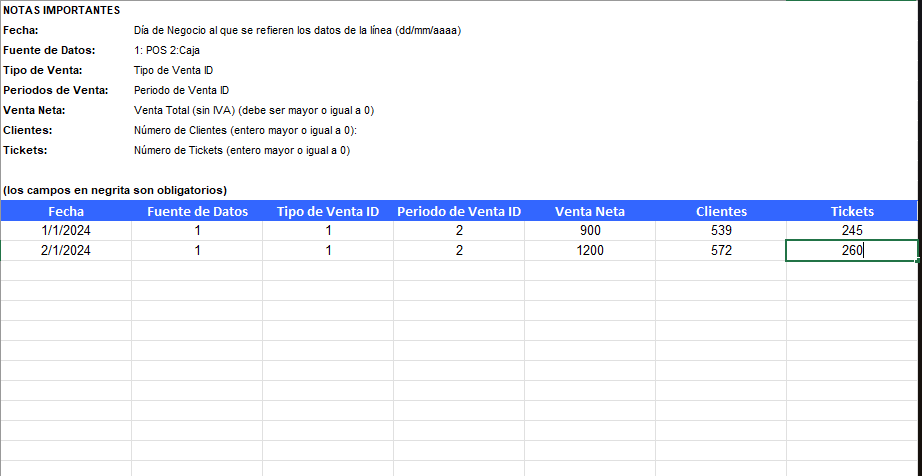
Plantilla de presupuesto del centro de importación
-
En la pantalla Presupuestos, seleccione la opción Centro desde el cual desea cargar el Presupuesto de Ventas.
-
Selecciona la pestaña presupuesto vas a subir, ya que pueden existir varios presupuestos por Centro.
-
Haz clic en Importar.

-
Haz clic en Seleccionar archivo para elegir el archivo Excel que contiene el presupuesto.
-
Haz clic en Importar para subir el presupuesto O Cancelar para descartar el proceso.